- Windows 11 oobesettings -virhe ilmenee, kun järjestelmäsi rekisteri on vaurioitunut.
- Voit ratkaista ongelman käyttämällä SFC-apuohjelmaa alla kuvatulla tavalla.
- LiikalihavuudetJotain meni pieleen myös virheitä ponnahtaa näyttöön, kun yrität avata mitä tahansa sovellusta tai ohjelmaa.
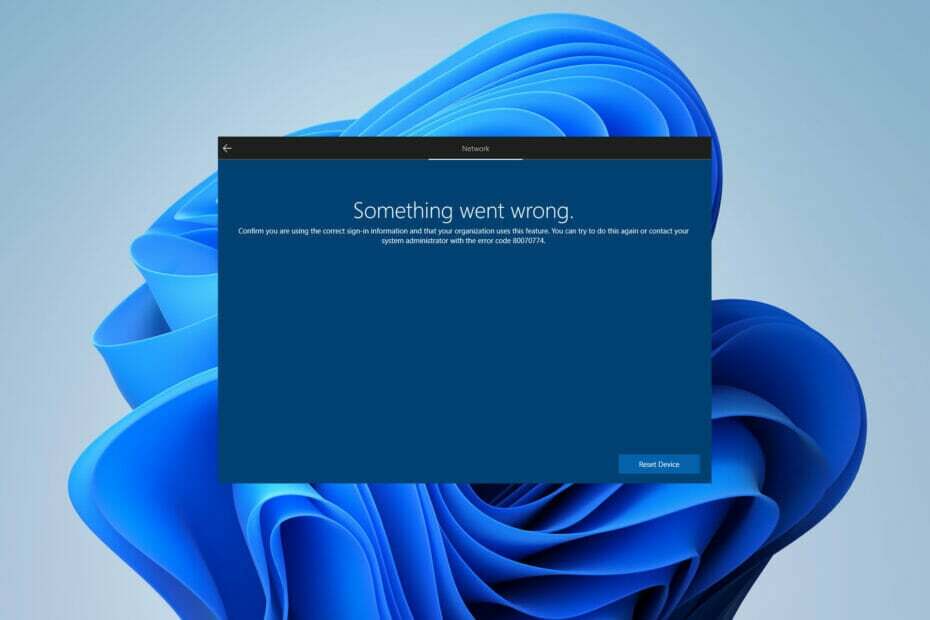
XASENNA NAPSAUTTAMALLA LATAA TIEDOSTOA
Tämä ohjelmisto korjaa yleiset tietokonevirheet, suojaa sinua tiedostojen katoamiselta, haittaohjelmilta ja laitteistohäiriöiltä ja optimoi tietokoneesi parhaan mahdollisen suorituskyvyn saavuttamiseksi. Korjaa PC-ongelmat ja poista virukset nyt kolmessa helpossa vaiheessa:
- Lataa Restoro PC Repair Tool joka tulee Patented Technologiesin mukana (patentti saatavilla tässä).
- Klikkaus Aloita skannaus löytääksesi Windows-ongelmia, jotka voivat aiheuttaa tietokoneongelmia.
- Klikkaus Korjaa kaikki korjataksesi tietokoneesi turvallisuuteen ja suorituskykyyn vaikuttavia ongelmia
- Restoron on ladannut 0 lukijat tässä kuussa.
Windows 11:n oobesetings-virhe on sininen näyttövirhe, joka johtuu vaurioituneesta rekisteristä, joka on tietokanta tietokoneesi ohjelmille ja ohjaimille.
Kun rekisteri on viallinen, se aiheuttaa ongelmia muun käyttöjärjestelmän kanssa. Jos saat oobesetings-virheen, sinun on korjattava rekisterisi ongelman korjaamiseksi.
Se on pohjimmiltaan Windows-tietokanta; se sisältää monia asetuksia ja vaihtoehtoja tietokoneellesi. Rekisterin ongelma voi johtaa virheisiin, jotka estävät tietokonettasi käynnistymästä oikein tai edes käynnistymästä ollenkaan.
Jos saat tämän virheilmoituksen yrittäessäsi avata uutta tiedostoa ensimmäistä kertaa, sinulla on todennäköisesti normaali muistipula. Virtuaalimuistin lisääminen voi auttaa korjaamaan ongelman.
Tietokoneessasi ei ehkä ole tarpeeksi asennettua muistia kaikkien ohjelmien käsittelemiseen kerralla. Vaihtoehtoisesti voit asentaa lisää RAM-muistia tai pienentää ohjelmiesi kokoa, jotta ne toimivat nopeammin.
Oobesettings on Windows-apuohjelma, jota käytetään käyttäjän asetusten ja asetusten palauttamiseen Windows 11:ssä. Se näyttää ohjatun toiminnon, jonka avulla voit määrittää tietokoneen verkko- tai laitteistomuutoksen jälkeen, kuten lisäkortin lisäämisen tai poistamisen, virta-asetusten muuttamisen tai uuden ohjelmiston asennuksen jälkeen.
Se suorittaa käyttöjärjestelmän automaattisen konfiguroinnin tunnistamalla peruslaitteistokomponentit, määrittämällä Microsoft Officen ja päivittämällä järjestelmäasetukset. Apuohjelma on osa Windowsia, eikä se vaadi asennusta toimiakseen.
Miksi oobesettings-virhe näkyy Windows 11:ssä?
Se on hyvin yleinen ongelma Windows 11 -käyttäjille. Yleensä virhe ilmestyy, kun avaat tai käytät tiettyä sovellusta, erityisesti joitain pelisovelluksia. Kun aloitat sovelluksen käytön, saat seuraavanlaisen virheilmoituksen:
Ei voi käynnistää [joku nimi]. Tämä sovellus ei käynnistynyt, koska oobesettings.dll ei löytynyt.
Oobesettings-virhesanoman syy on vioittunut rekisteri. Tämä on yksi monista virhesanomista, jotka voivat ilmetä, kun et voi avata tiedostoa tai käyttää tarvitsemiasi tietoja. Ratkaisun etsiminen voi olla turhauttavaa, mutta hyvä uutinen on, että nämä virheilmoitukset on mahdollista korjata.
Kärki
Tällaisten virheiden välttämiseksi tulevaisuudessa on suositeltavaa luoda säännöllisiä varmuuskopioita ja tallentaa ne eri levyille tai eri paikkoihin (jos mahdollista).
Jos kohtaat oobesettings-virheen Windows 11:ssä, älä huoli! Tässä on pari korjausta, joiden avulla voit korjata tilanteen.
Mitä voin tehdä korjatakseni oobesttings-virheen Windows 11:ssä?
1. Käynnistä laite uudelleen
Helpoin tapa korjata tämä ongelma on käynnistää tietokone uudelleen. Tämä ratkaisee haasteen, jos se johtuu tilapäisistä syistä, kuten odottavasta Service Packista tai asennetusta sovelluksesta, joka saattaa olla ristiriidassa nykyisten asetustesi kanssa.
2. Käytä SFC-apuohjelmaa
- Klikkaa Hakukuvake tehtäväpalkissa ja kirjoita cmd.
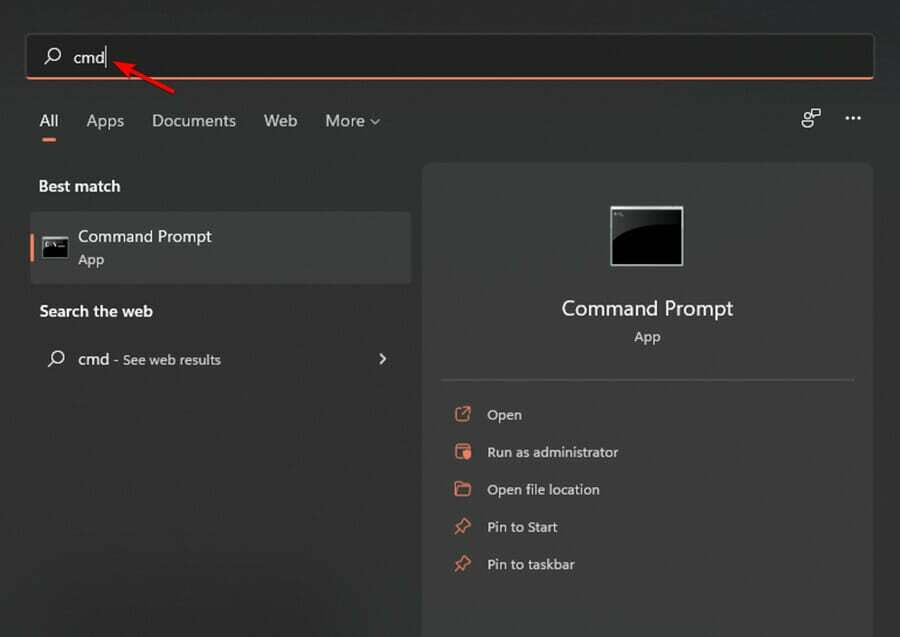
- Valitse Suorita järjestelmänvalvojana vaihtoehto.

- Kirjoita sitten seuraava komento:
sfc/scannow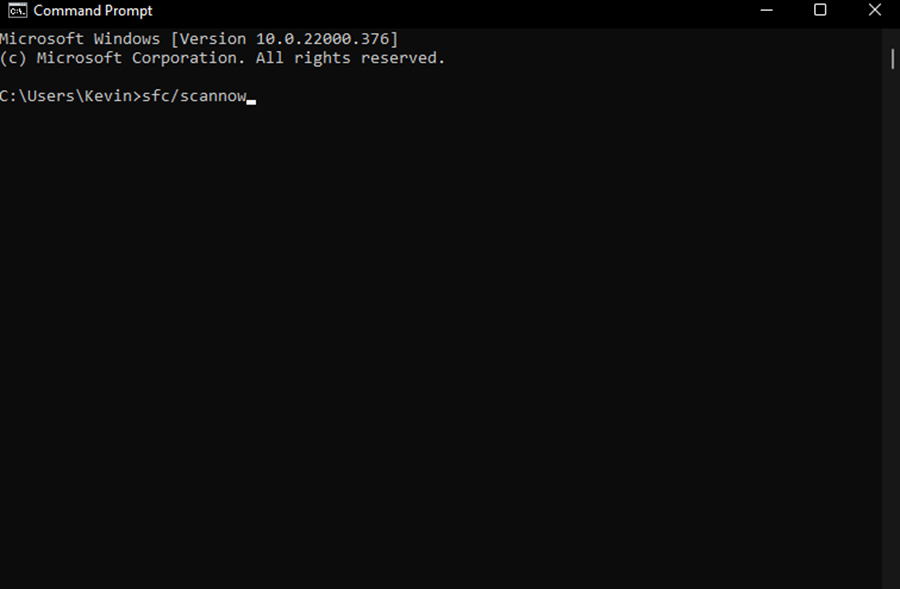
- Odota skannauksen valmistumista ja käynnistä laite uudelleen tarkistaaksesi, onko ongelma ratkaistu.
Suosittelemme lisäominaisuuksia varten Restoro työkaluna se tarkistaa järjestelmästäsi vioittuneet tiedostot ja korjaa ne automaattisesti.
3. Korjaa rekisteri
- Lehdistö Windows näppäin + R -näppäintä avataksesi näppäimistön Juosta valintaikkuna.

- Näppäile sitten seuraava koodi Juosta ikkuna ja paina Tulla sisään -näppäintä avataksesi näppäimistön Windowsin rekisterieditori:
regedit
- Navigoi seuraavaa polkua pitkin:
HKEY_LOCAL_MACHINE/SYSTEM/CurrentControlSet/Control/Session Manager/ Muistinhallinta.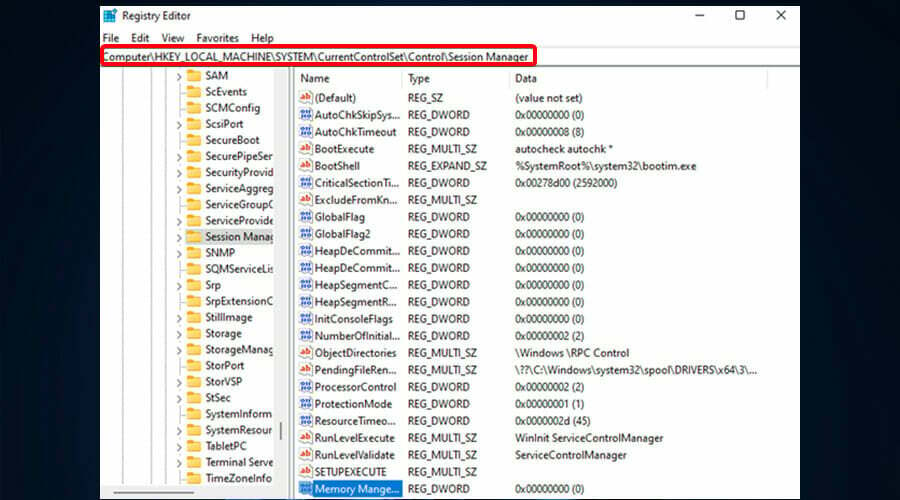
- Napsauta hiiren kakkospainikkeella CommitLimit-arvo oikeassa ruudussa ja valitse Poistaa vaihtoehto. Klikkaus Joo -painiketta, kun saat vahvistusviestin.

- Sulje Windowsin rekisterieditori ja käynnistä tietokone uudelleen.
4. Palauta Windows 11
- Lehdistö Windows Näppäin + minä avain avaamiseen asetukset.

- Navigoi kohtaan Järjestelmä osio ja valitse Elpyminen.
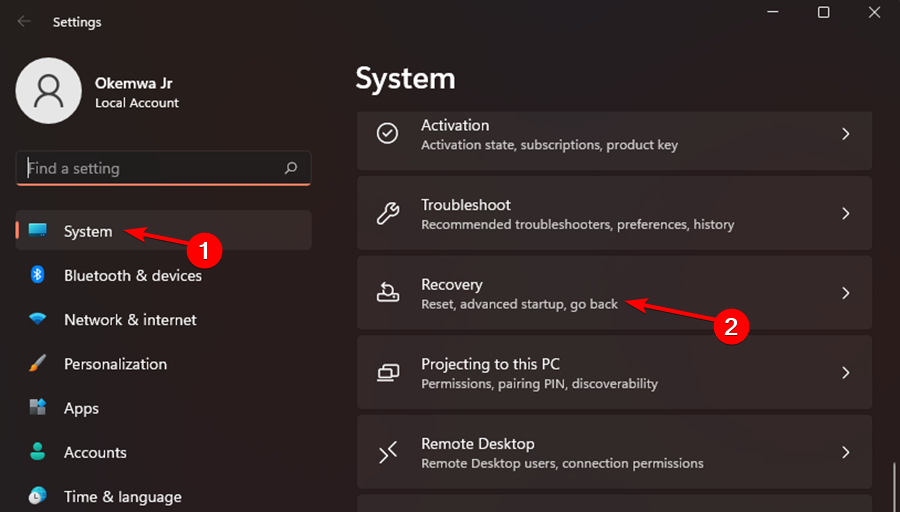
- Napsauta nyt Palauta PC -painiketta.
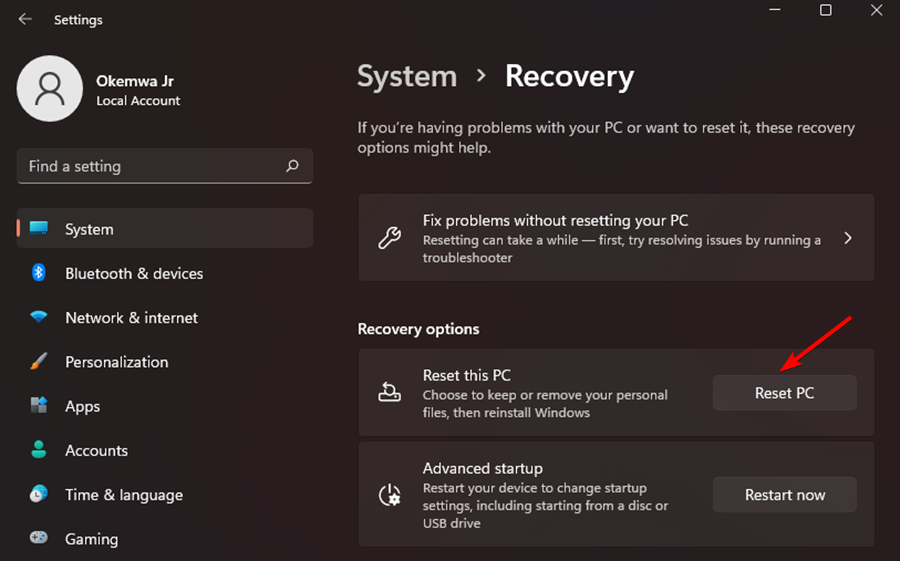
- Valitse haluamasi vaihtoehto. Useimmissa tapauksissa se on parempi käyttää Poista kaikki, mutta jos valitset sen, muista varmuuskopioida tiedostosi etukäteen.

- Valitse haluamasi uudelleenasennuksen tyyppi. Käytimme Paikallinen uudelleenasennus.

- Vahvista uudelleenasennusasetukset.

- Klikkaus Nollaa aloittaaksesi prosessin.
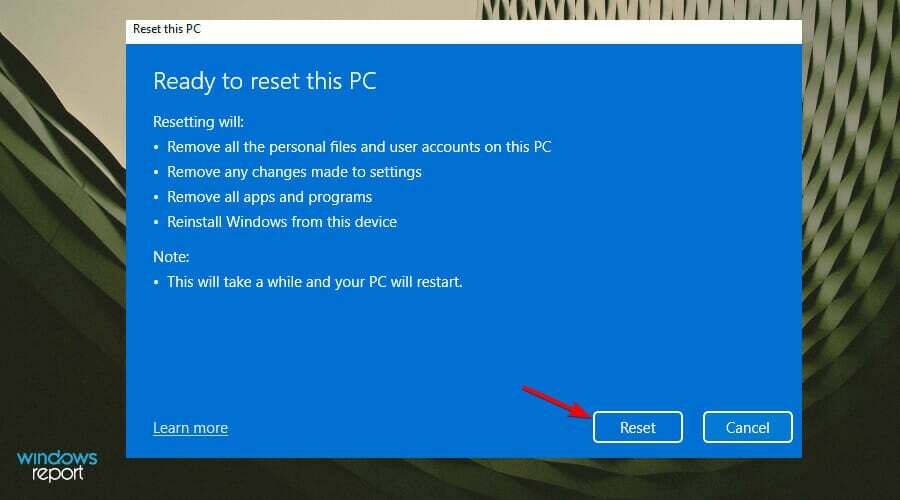
- Suorita se loppuun noudattamalla näytön ohjeita.
Jos sinulla on edelleen ongelmia kaikkien muiden ratkaisujen kokeilemisen jälkeen, asenna Windows uudelleen. Näin tekemällä kaikki tiedostosi poistetaan ja voit aloittaa alusta uudella järjestelmällä.
On kuitenkin tärkeää huomata, että tätä ratkaisua tulisi käyttää viimeisenä keinona. Tässä yksi niistä yksityiskohtaiset oppaamme Windows 11 ISO: n tai päivityksen lataamiseen Windows 10:stä saada asiat taas käyntiin.
Miksi oobekeyboard-virhe ilmenee Windows 11:ssä?
Jos saat sen sijaan tämän virhemuunnelman, kerro meille, että oobekeyboard-virhe estää sinua käyttämästä tietokonettasi. Se on vakava haaste, joka johtuu Windows 11 -järjestelmätiedostojen vioittumisesta.
Lisäksi virhe voi ilmetä vaurioituneen käyttöjärjestelmän rekisterin vuoksi. On tärkeää huomata, että viallinen kiintolevy johtaa usein myös tähän ongelmaan.
Olet saattanut saada virheilmoituksen, koska järjestelmätiedostot ovat vioittuneet tai tärkeä järjestelmätiedosto on poistettu tai sijoitettu väärin.
Lisäksi ongelma ilmenee myös, jos Windows 11 -rekisteri puuttuu tai on vioittunut. Jos et korjaa virheitä itse, oobekeyboard-virhe jatkuu loputtomiin ja estää sinua käyttämästä tietokonettasi.
Paras tapa korjata virhe on suorittaa täydellinen diagnostiikkatarkistus edistyneellä puhdistusohjelmalla. Tämä ohjelmisto skannaa ja korjaa automaattisesti kaikki havaitut ongelmat sekunneissa, mikä varmistaa, että tietokoneesi toimii tehokkaammin ja ilman virheitä.
Sinä voit käytä yhtä näistä parhaista rekisterinpuhdistustyökaluista koska ne ovat täysin yhteensopivia myös Windows 11:n kanssa.
Miksi Surface Go on? Oobesettings Jotain meni pieleen -virhe esiintyy?
Surface Go Oobesettings Jotain meni pieleen virhe tulee näkyviin Windows 11:ssä, kun laitteesi on saastunut kolmannen osapuolen haittaohjelmista.
Siksi on tärkeää huomata, että virhe voi ilmaantua eri tavoilla, riippuen tietystä infektiosta. Virheilmoitus itsessään ei ole vaarallinen, mutta se osoittaa, että sinun on ryhdyttävä välittömästi toimiin korjaa ongelma käyttämällä loistavaa virustorjuntaa.
Microsoft on tunnustanut tämän ongelman ja todennäköisesti ratkaisee sen tulevassa julkaisussa. Se vaikuttaa vain tietokoneisiin, jotka muodostavat yhteyden Internetiin OOBE: n aikana, kun esimerkiksi uutta tietokonetta asennetaan ensimmäistä kertaa tai kun asennat Windows 11:n päivityksen tai nollauksen käytön jälkeen.
Vaikuttaako oobemsangcenroll-virhe Windows 11:een?
Oobemsangcenroll on toinen virheilmoitus, jonka saat, kun päivitys ei onnistu. Tämä voi tapahtua useista syistä, mutta on aina tärkeää keskustella IT-järjestelmänvalvojan kanssa kaikista päivityksistä, joita ei ole asennettu oikein.
Joissakin tapauksissa uusien ja vanhojen komponenttien välillä on ristiriita, joka on ratkaistava ennen kaiken päivittämistä. Jos näin käy, varmista, että sinulla on varmuuskopio siltä varalta, että sinun on palattava ohjelmiston edelliseen versioon.
Lisäksi, käy oppaassamme Microsoft Security Essentials OOBE -virheiden korjaamisesta auttaa sinua ratkaisemaan ongelman tehokkaasti ja tehokkaasti.
Jos mikään näistä menetelmistä ei toimi sinulle, on mahdollista, että tässä on jokin muu ongelma. Esimerkiksi jos käytät VPN- tai välityspalvelinta.
Se voi myös hyvin hyvin häiritä Windowsin kykyä muodostaa oikea yhteys omilla asetuksilla. Jos näin on, yritä poistaa nämä ohjelmat käytöstä ja katso, paranevatko asiat.
Siksi, jos tämä virhe ilmenee päivityksen aikana, palauta aiempaan Windows-versioon ja suorita Windows Update uudelleen. Tämän pitäisi ratkaista kaikki jäljellä olevat ongelmat ja antaa sinun jatkaa päivitystä ilman ongelmia.
Mikä yllä olevista menetelmistä auttoi sinua ratkaisemaan ongelman? Jaa ajatuksesi kanssamme alla olevassa kommenttiosassa.
![Lenovo IdeaPad 320 -näppäimistö ei toimi [Helppo korjaus]](/f/2e995ebc2454b936548871c6e26dbaa4.png?width=300&height=460)
